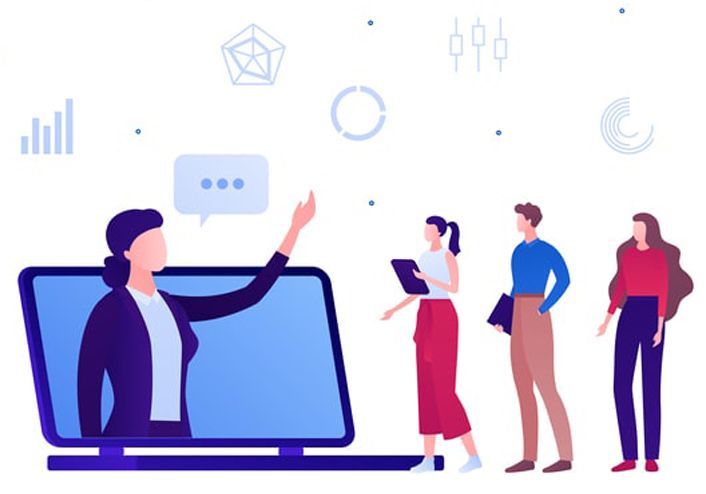سینا ترجمه
SPSS مخفف عبارت Statistical Package for Social Science به معنای بسته نرم افزاری آماری برای علوم اجتماعی می باشد که یکی از جامعترین نرم افزار های آماری برای تحلیل داده به شمار می رود؛ نرم افزار آماری SPSS ساخته کمپانی IBM کشور آمریکا است که 109 سال از زمان تاسیس آن می گذرد.

امروزه نرم افزار آماری SPSS از پر کاربردترین نرم افزارهای آماری در کشور محسوب می شود. از این نرم افزار در رشته هایی مثل روانشناسی، صنایع و کشاورزی استفاده میشود. روش تحقیق با استفاده از نرم افزار SPSS این امکان را می دهد که بتوان از خروجی های بدست آمده داده های و روش های مختلف را با یکدیگر مقایسه کرد و در نتیجه بهترین گزینه را انتخاب نمود.
بطور کلی زمانی از نرم افزار SPSS برای تحلیل پرسشنامه ها و برآورد روش تحقیق استفاده میکنیم که روش های آماری مدنظر باشد؛ یعنی بخواهیم داده ها را به صورت یک مجموعه خلاصه و توصیف کنیم.
از موارد کاربری نرم افزار SPSS می توان به موارد زیر اشاره کرد:
تحلیل و آنالیز داده های وارد شده
انجام تحقیق ها و پایان نامه های آماری
ایجاد جدول های فراوانی و نتیجه گیری های آماری
تهیه جداول و نمودارهای آماری
بدست آوردن توزیع ها و رفتار داده های وارد شده
بدست آوردن داده های تصادفی
پردازش انواع رگرسیون
محاسبه انواع آزمون های آماری
انجام تحلیل واریانس های یک طرفه، دو طرفه و چند طرفه
ایجاد طرح های آماری
SPSS علاوه بر کاربرد فراوانی که در حوزه های آماری، تحلیلی و علم دارد و استفاده از آن آسان است، طیف وسیعی از امکانات در منوی نرم افزار SPSS وجود دارد که باعث محبوبیت آن در بین سایر نرم افزارهای آماری شده است، هم چنین راحتی تبدیل خروجی به فرمت های دیگر از دیگر مزیت های این نرم افزار آماری است.
امروزه نسخه های 22 و26 از نرم افزار SPSS قابل نصب در ویندوز 10 است؛ در ادامه با نحوه کار کردن با SPSS آشنا می شویم.
در ابتدای ورود به صفحه اصلی SPSS با صفحه گسترده Data Editor مواجه می شوید. در این صفحه در بالا و پایین دو نوار مشاهده می شود؛ نوار بالای صفحه ابزارهای مختلف برای انجام دستورهای مختلف بر طبق نیاز است و نوار پایین دو گزینه Variable View و Data View دارد که محل ویرایش و وارد کردن اطلاعات پرسشنامه در SPSS است.
نوار ابزار بالای صفحه دارای 10 منوی اصلی برای تحلیل پرسشنامه است که عبارتند از: منوی فایل، منوی ویرایش، منوی نمایش، منوی داده ها، منوی تبدیل و انتقال، منوی آنالیز، منوی نمودارها و گراف ها، منوی امکانات، منوی ویندو و منوی کمک. هر کدام از این منوها بر حسب نیاز کاربردهای به خصوصی دارند که در فرصتی دیگر به آن ها اشاره خواهیم کرد.
هر یک از پرسش نامه ها را به عنوان یک نمونه و اطلاعات داخل آن را متغیرهایی در نظر میگیریم که هر کدام دارای ماهیت های متفاوتی هستند. بعد از باز کردن نرم افزار SPSS باید نوار پایین صفحه را انتخاب کنیم و در قسمت Variable View شروع به وارد کردن متغیرها کنیم و با توجه به هدف خواسته شده ماهیت متغیرها را تعیین کنیم.
بعد از وارد کردن متغیرها و اطلاعاتشان، از نوار پایین صفحه گزینه Data View را انتخاب می کنیم، در این صفحه تمام متغیرهای وارد شده در نرم افزار SPSS نشان داده می شود به این صورت که هر ستون از آن مربوط به یک متغیر می باشد و هر سطر بیانگر پاسخ شرکت کنندگان در پرسشنامه است؛ باید متذکر شویم که هرگونه اشتباه در وارد کردن اطلاعات در صفحه Variable View باعث می شود در ادامه فرآیند در صفحه Data View هم با مشکل مواجه شویم.
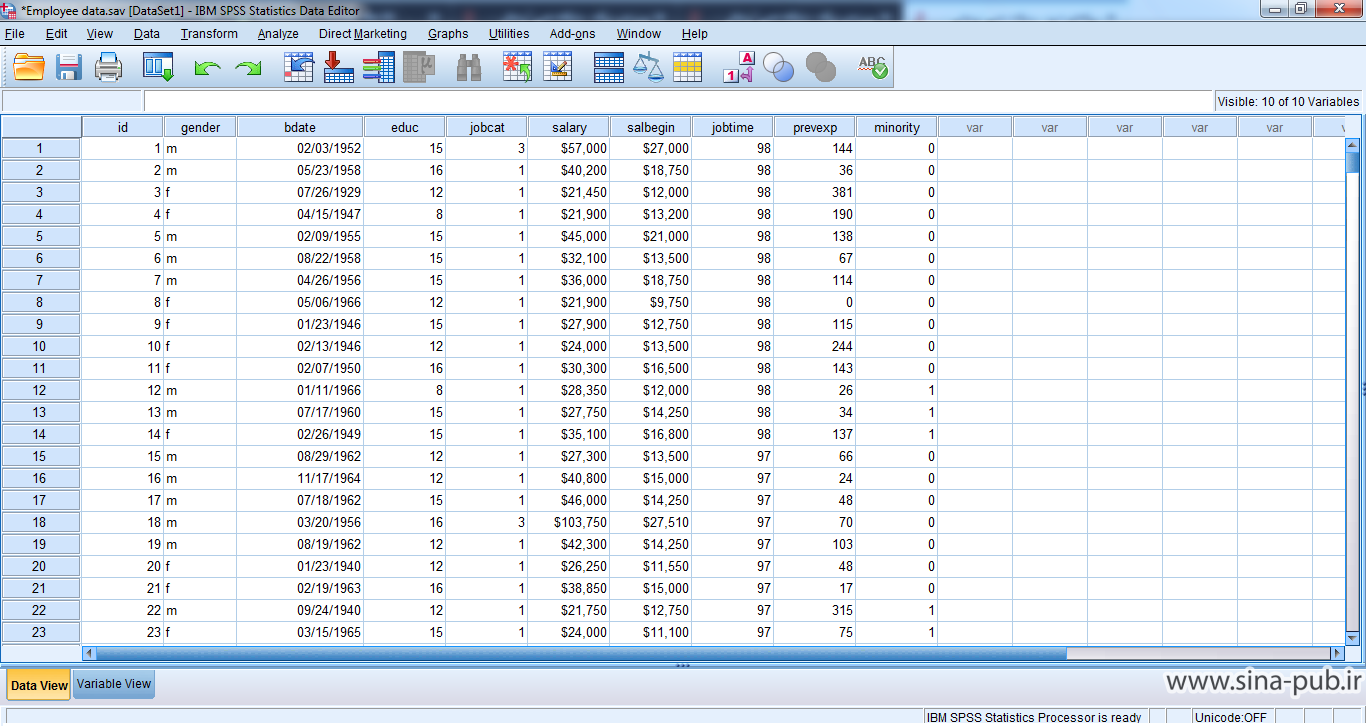
هر فایل را میتوان بر اساس نوع متغیرهای آن مرتب کرد. برای مرتب کردن فایل ها در نرم افزار SPSS باید از منو Data گزینه Sort انتخاب کنید، پس از انتخاب این دستور در پنجره باز شده از فهرست متغیرهای موجود که در سمت چپ جعبه قرار دارد می توان متغیر یا متغیرهایی را برای مرتب کردن انتخاب کرد؛ در این حالت متغیرهای موجود در فایل بر اساس متغیر یا متغیرهای انتخاب شده مرتب می شوند. این مرتب کردن می تواند به صورت افزایشی (Ascending) یا کاهشی (Descending) باشد.
باید نکاتی را در نامگذاری متغیرها در نرم افزار SPSS مورد توجه قرار داد، برای مثال: حتما نام متغیرها باید با حروف شروع شود چون در غیر این صورت برای نرم افزار شناخته شده نخواهد بود، نام انتخابی برای هر متغیر حداکثر باید 64 کاراکتر باشد، و هرگز از فاصله در نوشتن نام استفاده نشود.
برای نامگذاری میتوان از ترکیب حروف و عدد هم استفاده کرد، در انتهای نامگذاری استفاده از (.) و (_) غیر مجاز می باشد در صورتی که در برچسب می توانید استفاده کنید، اسامی غیر مجاز مانند All, And, Bye را در نامگذاری به کار نبرید همچنین به یاد داشته باشید که در نامگذاری متغیر حتما از لاتین و در برچسب گذاری از فارسی استفاده نمایید.
Add Variable یا ادغام متغیرها در نرم افزار آماری SPSS برای یکی کردن دو فایل در کنار یا زیر یکدیگر می باشد. ادغام متغیر ها معمولا برای مقایسه کردن دو فایل استفاده می شود؛ نکته ی مهم این است که باید ماهیت متغیرهایی که میخواهیم ادغام شوند از یک نوع باشدولی نام متغیرها هم نباید یکسان باشد، برای این کار باید از نوار بالای صفحه نرم افزار SPSS گزینه ی Data را انتخاب کنید سپس از پنجره باز شده بخش Merge File را کلیک کنید و نام یکی از متغیر ها را تغییر دهید.
برای ادغام کردم دو گزینه وجود داد که یکی برای ادغام کردن فایل ها یا به نوعی نمونه ها است و دیگری برای ادغام کردن متغیرها می باشد. برای ادغام باید فایل یا متغیرهای مورد نظرتان را از محل ذخیره سازی آن انتخاب نمایید. فرایند ادغام متغیرها معمولا در مواقعی که محقق با حجم بالایی از داده رو به رو است و تعداد محققین در روند کار زیاد است از دسته بندی و ادغام متغیرها برای تجزیه و تحلیل بهتر استفاده می کنند.
برای انجام تحلیل های آماری با استفاده از نرم افزار آماری SPSS می توان به جدول های فراوانی، نمودارهای آماری و مقایسه ای و مقایسه شاخص ها دست پیدا کرد؛ بدست آوردن قابلیت اطمینان پرسشنامه ها، آزمون های پارامتری مرتبط به میانگین جامعه، سنجش همبستگی بین متغیرها رگرسیون، اکتشاف و خوشه بندی از جمله فرآیندی هایی است که در تحلیل آماری پایان نامه با استفاده از نرم افزار SPSS انجام می شود.
برای انجام هرکدام از آن ها کافی است داده های مورد نظر را وارد کنیم و گزینه های صحیح را انتخاب نماییم؛ برای مثال برای تحلیل عاملی اکتشاف با انتخاب Analyze از نوار بالای صفحه نرم افزار در پنجره باز شده گزینه ی Descriptive Statistics و سپس Explore را انتخاب می کنیم، این فرآیند برای داده های کمی که از طرح های مستقل جمع آوری شده اند به کار می رود.
همچنین این دستور امکان توصیف داده ها به تفکیک گروه های مختلف را فراهم می کند. خلاصه این تحلیل ها با استفاده از ابزاری مانند Plot ها و میانگین و فاصله های تعیین شده بدست می آیند که در نهایت خروجی تحلیل آماری از پرسشنامه را در قالب جدول فراوانی و Plot نمایش می دهد.
بعد از اینکه دستور مورد نظر در SPSS انجام شد، نتایج حاصل در پنجره ای به نام Output view نمایش داده می شود؛ این نمایش شامل نتایج و تحلیل تمام دستورات خواسته شده از SPSS می باشد که به صورت جدول های فراوانی و انواع نمودارها مشخص هستند، در صورت نیاز می توان از طریق منوی File گزینه Print را برای چاپ فیزیکی نتایج استفاده کرد.
گاهی اوقات برای استفاده از نتایج تحلیل ها در نرم افزار آماری SPSS می توان برای تفسیر این خروجی ها آن ها را نرم افزارهای دیگر مثل Word یا Excel انتقال داد؛ از ساده ترین روش ها برای انتقال خروجی در SPSS به Word و Excel استفاده از دستور کپی و Paste می باشد؛ به این صورت که با انتخاب خروجی مورد نظر در پنجره Output و استفاده از کلیک راست یا دکمه Edit دستور Copy Special را انتخاب می کنید.سپس در برنامه Word یا Excel عملیات Paste را انجام میدهید.
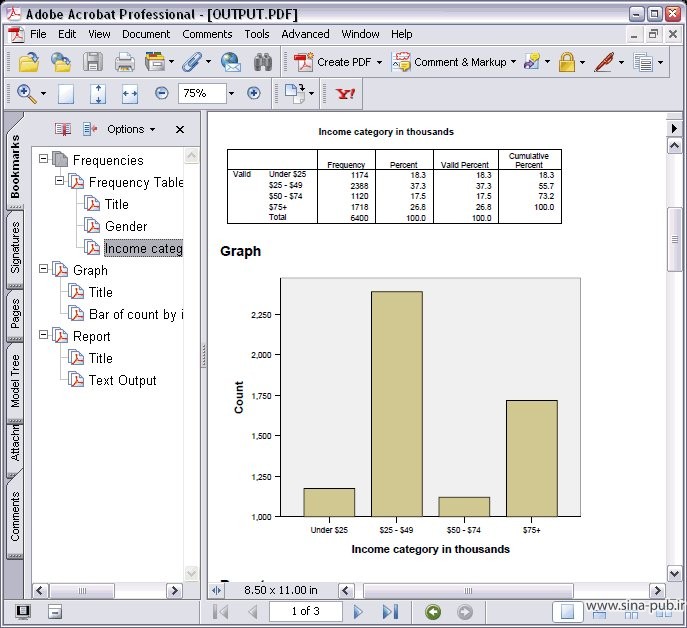
امروزه تمام پروژه ها، پایان نامه ها و تحقیق ها به نوعی با آمار و ارقام سر و کار دارند به همین دلیل نرم افزار SPSS توسط کارشناسان برای انجام پروژه های آماری در حوزه های مختلف مورد استفاده قرار میگیرد. بسیاری از سایت ها و افراد هستند که انجام پروژه های آماری در نرم افزار SPSS را برعهده می گیرند اما در این بین باید دقت کرد که چه کسی را برای این کار در نظر می گیرید چرا که با توجه به رشته و گرایش و حوزه کاری استفاده از نرم افزار SPSS هم کاربرد متفاوتی را ارائه می دهد.
دنیای یادگیری نرم افزارها به علت پیشرفت روز افزون تکنولوژی، بسیار وسیع و بی انتها است، برای قدم گذاشتن در این دنیا قبل از هر چیزی به دانشی به روز نیاز دارید تا ادامه راه برایتان هموارتر شود.
در این مقاله سعی شد توضیحی مختصر از نرم افزار SPSS داده شود تا صرفا شما را به یک دید جامع و کلی از نرم افزار sPSS برساند. به یاد داشته باشید که این نرم افزار رقبای زیادی در حوزه تحلیل های آماری و داده کاوی دارد مثل:R،Minitab و SAS؛ اما بسته به هدف، استفاده نیز متفاوت خواهد شد.
نرم افزار SPSS به علت یادگیری آسان و سهولت در کاربرد طرفداران زیادی دارد؛ همانطور که گفته شد این نرم افزار در روش تحقیق، پایان نامه ها و انواع پژوهش های آماری در رشته های علوم اجتماعی و روانشناسی، کشاورزی و صنایع مورد استقبال ویژه ای قرار می گیرد.
در آخر باید گفت با توجه به امکانات وسیع نرم افزار SPSS و یادگیری آسان آن ، این نرم افزار جایگزین دیگر نرم افزارها در امور تحلیل آماری شده است.